خاموش کردن آیفون میتواند برای بسیاری از کاربران گیجکننده باشد، به خصوص وقتی دستگاه هنگ میکند. در اینجا 5 روش برای خاموش کردن آیفون حتی وقتی صفحه نمایش هنگ کرده است، آورده شده است!
 |
خاموش کردن آیفون گاهی اوقات میتواند دشوار باشد، مخصوصاً وقتی که هنگ میکند. نگران نباشید! این مقاله شما را با ۵ روش ساده و مؤثر برای خاموش کردن سریع آیفون راهنمایی میکند و به شما کمک میکند تا به راحتی مشکل را حل کنید.
دستورالعمل خاموش کردن آیفون هنگ کرده با استفاده از کلیدهای سختافزاری
اگر آیفون شما هنگ کرده یا از کار افتاده است و به طور معمول خاموش نمیشود، میتوانید از دکمههای سختافزاری برای خاموش کردن آن استفاده کنید. در اینجا نحوه انجام این کار آمده است:
مناسب برای آیفون ۱۲، آیفون ۱۱، آیفون X، آیفون XR/XS
در مدلهای جدید آیفون مانند آیفون ۱۲، آیفون ۱۲ پرو مکس، آیفون ۱۱، آیفون X، آیفون XR/XS، دکمه هوم فیزیکی وجود ندارد و دکمه پاور در کنار گوشی قرار گرفته است. برای خاموش کردن گوشی با استفاده از کلید فیزیکی، میتوانید مراحل زیر را انجام دهید:
مرحله ۱: دکمه پاور و یکی از کلیدهای ولوم (بالا یا پایین) را همزمان نگه دارید.
مرحله ۲: وقتی صفحه نمایش، اسلایدر خاموش کردن را نشان داد، میتوانید دست خود را رها کنید.
مرحله ۳: اسلایدر را به سمت راست بکشید و حدود ۳۰ ثانیه صبر کنید تا گوشی کاملاً خاموش شود.
برای روشن کردن مجدد آیفون، دکمه پاور (Power) در سمت راست را فشار داده و نگه دارید تا لوگوی اپل ظاهر شود، سپس آن را رها کنید.
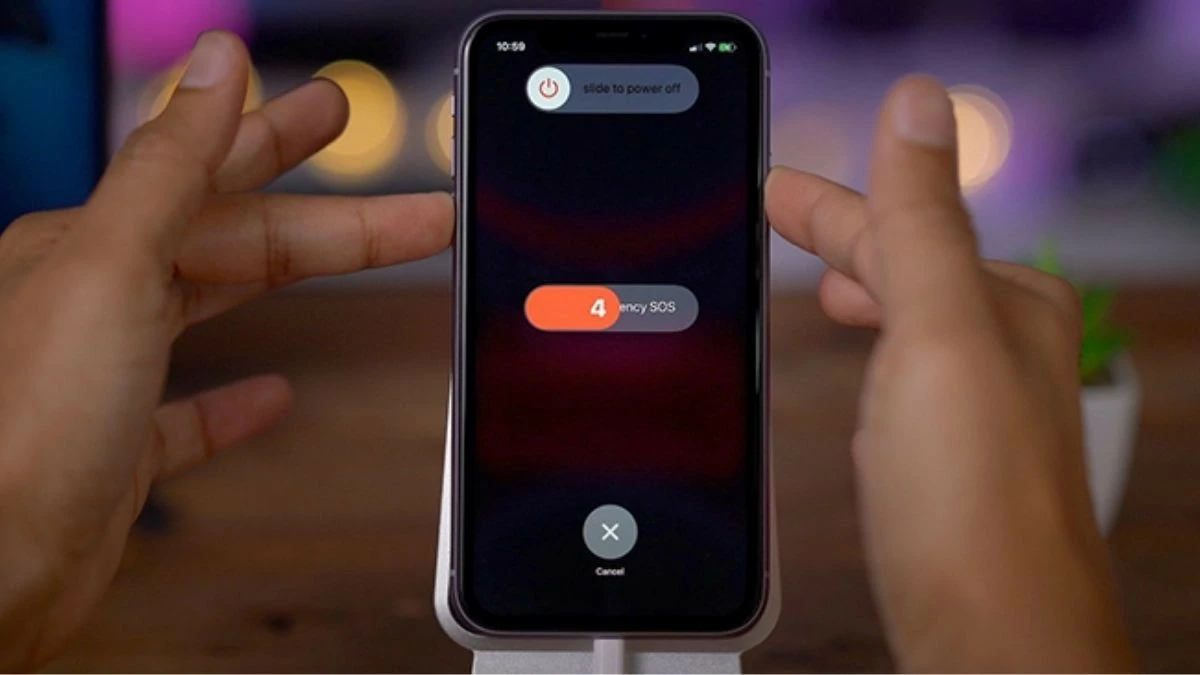 |
قابل استفاده برای آیفون سری ۱۳ و ۱۴
برای خاموش کردن سریع آیفون ۱۴ یا ۱۳ با استفاده از کلیدهای سختافزاری، فقط باید چند مرحله ساده را دنبال کنید. در اینجا دستورالعملهای دقیق آمده است:
مرحله ۱: کلید افزایش یا کاهش صدا (ولوم بالا یا پایین) و دکمه پاور در سمت راست دستگاه را همزمان نگه دارید.
مرحله ۲: در مرحله بعد، صفحه نمایش یک نوار لغزنده برای خاموش کردن برق نمایش میدهد.
مرحله ۳: دایره روی اسلایدر را به سمت راست بکشید تا آیفون شما خاموش شود.
برای راه اندازی مجدد آیفون، دکمه پاور (Power) را که در سمت راست قرار دارد فشار داده و نگه دارید تا لوگوی اپل روی صفحه نمایش داده شود.
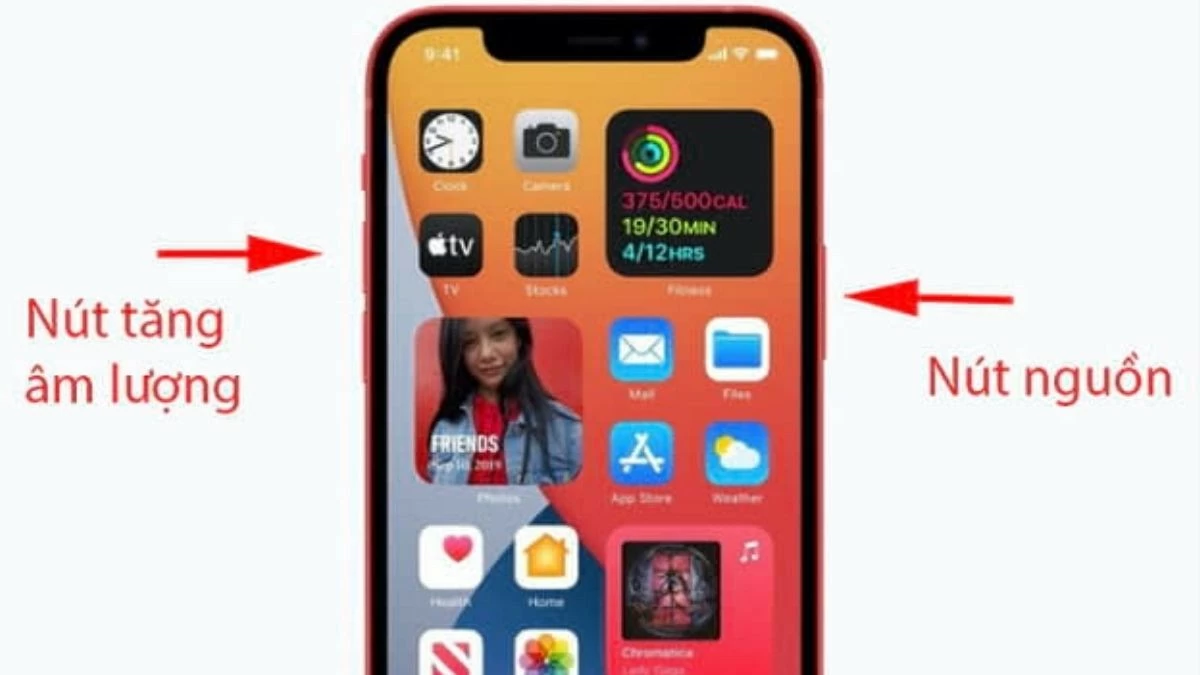 |
دستورالعمل خاموش کردن آیفون با استفاده از Assistive Touch (کلید مجازی Home)
Assistive Touch که با نام دکمه مجازی Home نیز شناخته میشود، یک ویژگی آشنا برای کاربران آیفون است. با استفاده از این ابزار که در همه مدلهای آیفون موجود است، میتوانید دستگاه را تنها در چند ثانیه خاموش کنید. برای خاموش کردن آیفون با Assistive Touch، ابتدا باید این ویژگی را فعال کنید.
مرحله ۱: به تنظیمات = دسترسی = لمس بروید.
مرحله ۲: سپس، قابلیت Assistive Touch را فعال کنید (روشن).
مرحله ۳: پس از فعال شدن این ویژگی، روی دکمه مجازی Home که روی صفحه نمایش داده میشود، ضربه بزنید.
مرحله ۴: سپس، گزینه «دستگاه» (Device) را انتخاب کنید و انگشت خود را روی آیکون قفل صفحه (Lock Screen) نگه دارید تا رابط «Slide to Power Off» ظاهر شود.
مرحله ۵: فقط اسلایدر را به سمت راست بکشید و آیفون شما خاموش خواهد شد.
استفاده از Assistive Touch در مواقعی که دکمه پاور دستگاه شما خراب است بسیار راحت است و به شما کمک میکند تا دستگاه را به سرعت و به راحتی خاموش کنید.
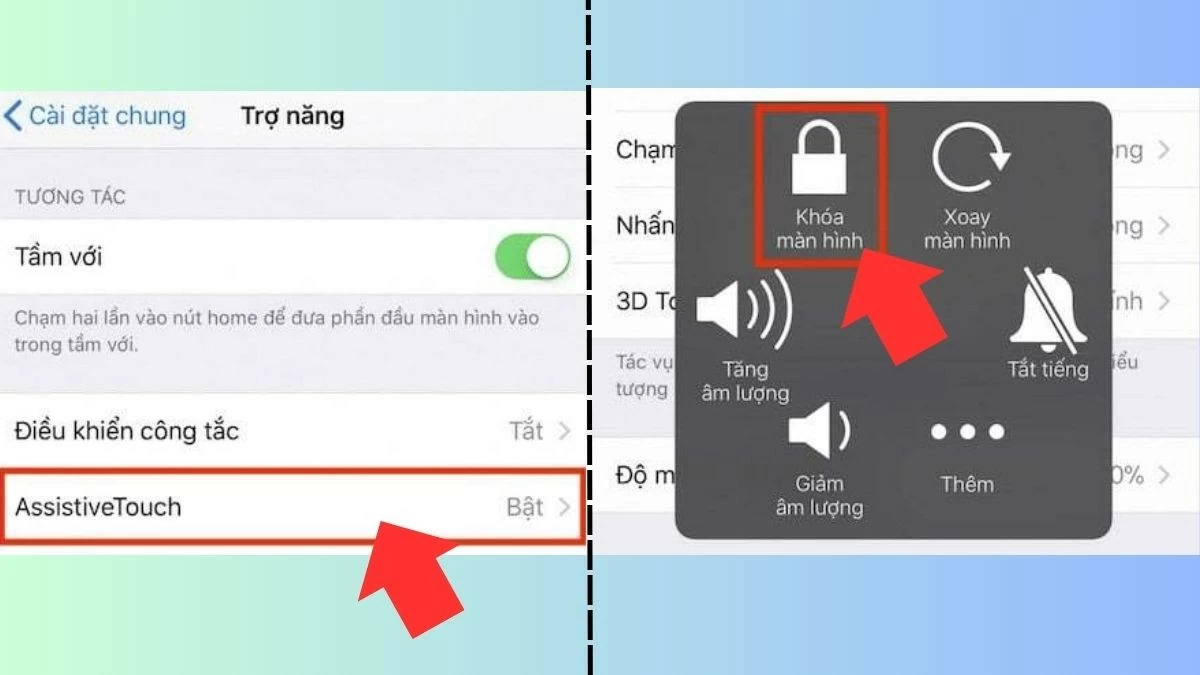 |
نحوه خاموش کردن آیفون با استفاده از تنظیمات
برای خاموش کردن آیفون از طریق تنظیمات، این مراحل را دنبال کنید:
مرحله ۱: ابتدا، در صفحه اصلی آیفون خود، روی آیکون تنظیمات (Settings) ضربه بزنید.
مرحله ۲: در مرحله بعد، در رابط تنظیمات، به پایین بروید و تنظیمات عمومی (General Settings) را انتخاب کنید.
مرحله ۳: سپس، به پایین صفحه بروید و گزینه «Shut Down» را انتخاب کنید.
مرحله ۴: در نهایت، رابط کاربری «Slide to Power Off» ظاهر میشود. کافیست اسلایدر را به سمت راست بکشید تا آیفون شما خاموش شود.
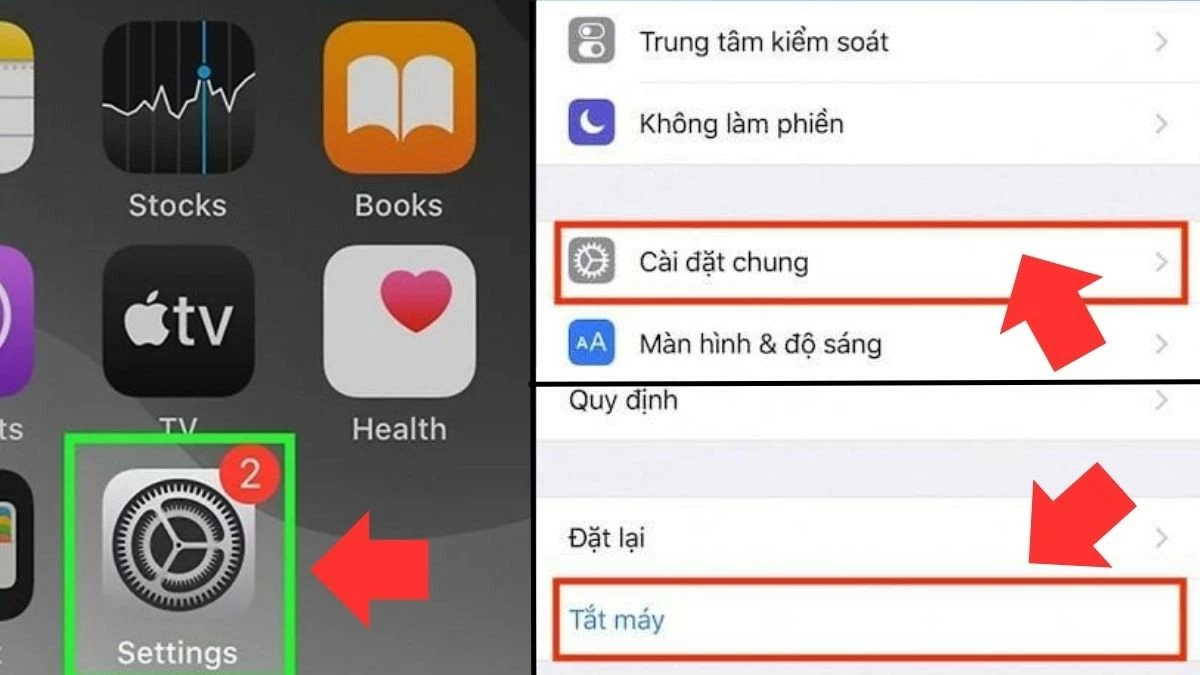 |
دستورالعمل خاموش کردن آیفون با استفاده از نرمافزار
شما میتوانید با استفاده از نرمافزارهای شخص ثالث، آیفون خود را به سرعت و به راحتی خاموش کنید. در حال حاضر، برنامههایی مانند iTools، 3uTools و Tongbu در رایانهها از این ویژگی هنگام نصب iTunes پشتیبانی میکنند.
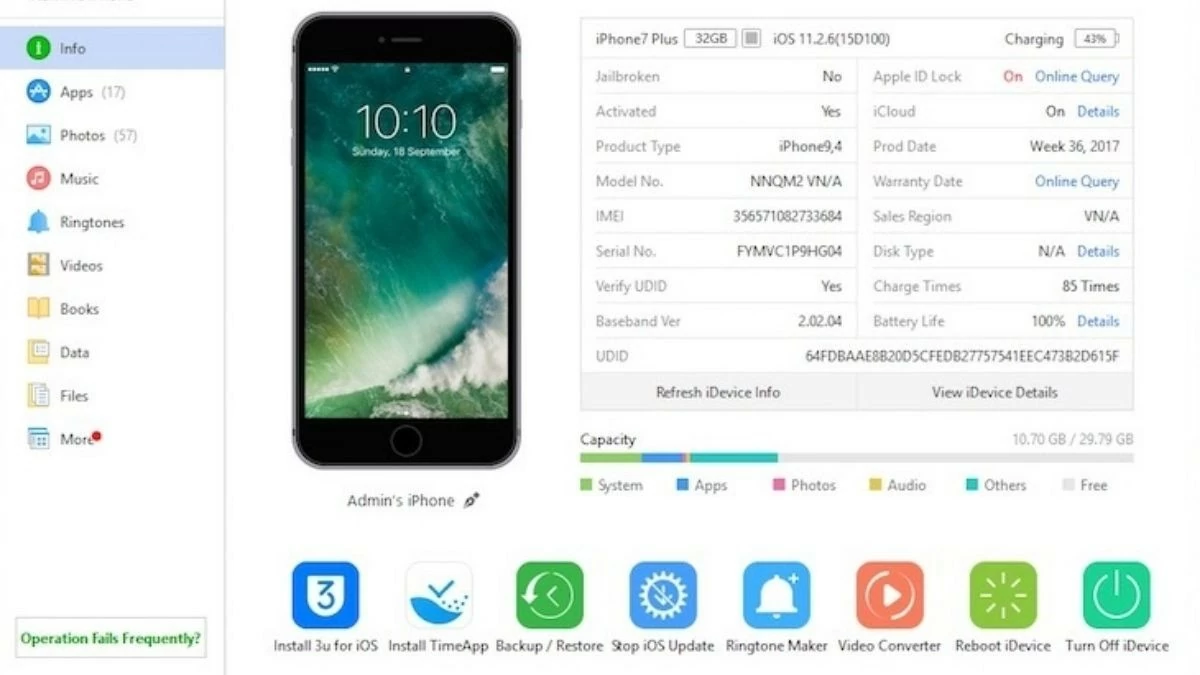 |
برای انجام این کار، کافیست برنامه مربوطه را باز کنید، سپس دکمه «خاموش کردن» یا «خاموش کردن» را پیدا کرده و انتخاب کنید تا دستگاه به سرعت خاموش شود.
دستورالعمل خاموش کردن آیفون با استفاده از گزینه Hard Reset
خاموش کردن آیفون با استفاده از هارد ریست، زمانی که سایر روشها جواب نمیدهند، به خصوص زمانی که گوشی شما قفل شده است، یک راه حل مفید است. با این حال، شما فقط باید هارد ریست را زمانی انجام دهید که روشهای دیگر برای خاموش کردن گوشی خود را امتحان کرده و نتیجهای نگرفته باشید. در اینجا دستورالعملهای انجام هارد ریست آمده است:
مرحله ۱: ابتدا دکمه پاور و دکمه هوم را همزمان به مدت ۱۰ ثانیه یا بیشتر فشار داده و نگه دارید تا لوگوی اپل روی صفحه نمایش داده شود.
مرحله ۲: وقتی لوگوی اپل ظاهر شد، دستان خود را رها کنید و اجازه دهید گوشی به طور عادی مجدداً راه اندازی شود.
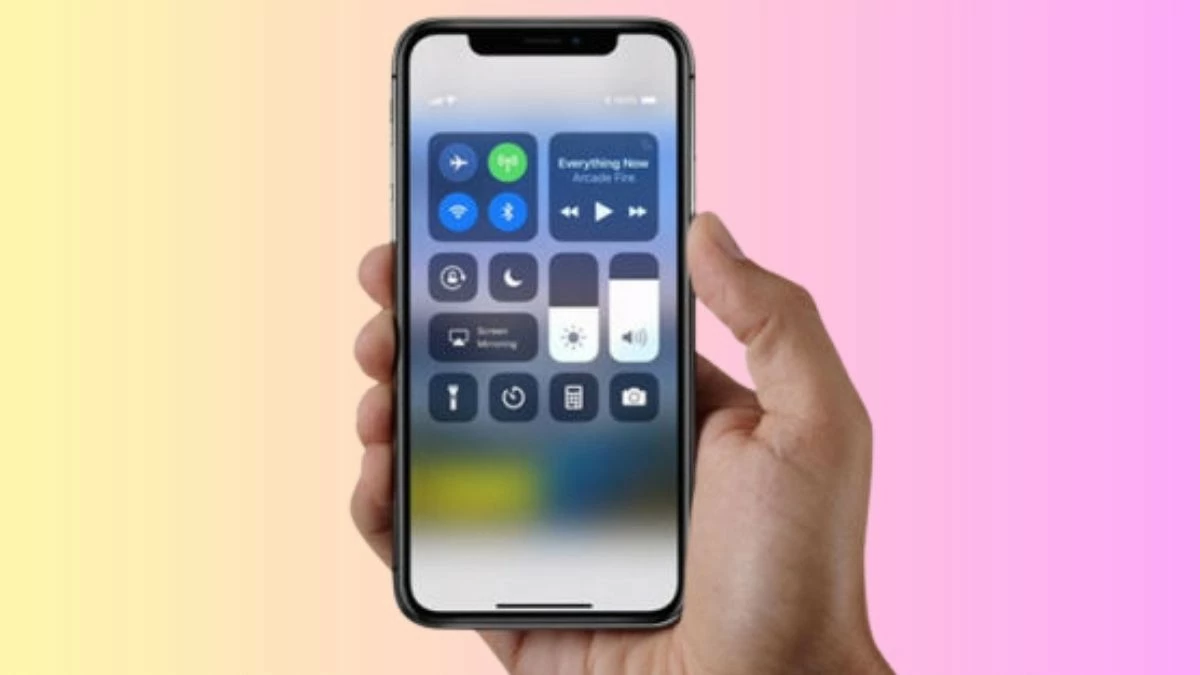 |
موارد فوق اطلاعات لازم و کاملی برای مرجع شما هستند. تسلط بر روشهای صحیح خاموش کردن آیفون، به خصوص زمانی که دستگاه هنگ میکند یا مشکلات دیگری دارد، نه تنها به صرفهجویی در مصرف باتری کمک میکند، بلکه مشکلات فنی را نیز حل میکند. امیدواریم این راهنما به شما کمک کند تا آیفون را به راحتی و به طور موثر خاموش کنید.
منبع: https://baoquocte.vn/5-cach-tat-nguon-iphone-dung-cach-284831.html






![[عکس] دبیرکل تو لام، مدیر آکادمی مدیریت عمومی و اقتصاد ملی تحت ریاست جمهوری فدراسیون روسیه را به حضور پذیرفت](/_next/image?url=https%3A%2F%2Fvphoto.vietnam.vn%2Fthumb%2F1200x675%2Fvietnam%2Fresource%2FIMAGE%2F2025%2F12%2F08%2F1765200203892_a1-bnd-0933-4198-jpg.webp&w=3840&q=75)









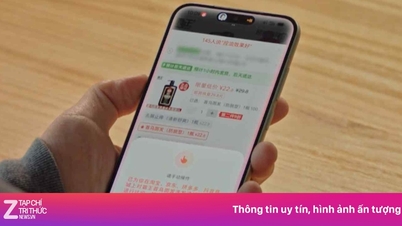













































































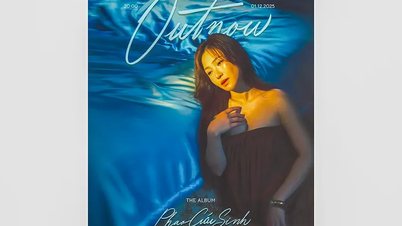

















نظر (0)